หนึ่งในสิ่งที่ยอดเยี่ยมเกี่ยวกับ WhatsApp คือความสามารถในการให้คุณใช้บริการส่งข้อความจากเบราว์เซอร์ใดก็ได้บนคอมพิวเตอร์ของคุณ คุณสามารถสแกนรหัสในคอมพิวเตอร์จากโทรศัพท์ของคุณและคุณพร้อมที่จะ ใช้แอพ WhatsApp บนเดสก์ท็อปหรือแล็ปท็อปของคุณ เครื่อง
โดยปกติแล้วคุณสมบัตินี้จะทำงานได้ดีและคุณไม่ควรมีปัญหาใด ๆ กับมัน อย่างไรก็ตามมีบางครั้งที่รถบักกี้และไม่ทำงานไม่ว่าคุณจะทำอะไร หากคุณอยู่ในสถานการณ์ที่ WhatsApp Web ไม่ทำงานบนพีซีของคุณคุณอาจต้องการพิจารณาใช้วิธีการด้านล่างเพื่อแก้ไขปัญหา
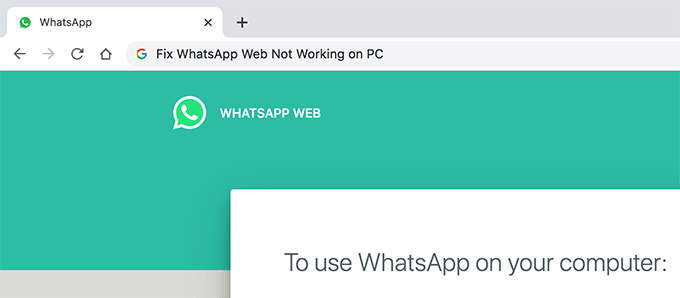
ตรวจสอบว่า WhatsApp ทำงานบนโทรศัพท์ของคุณ
สิ่งแรกที่คุณต้องการตรวจสอบคือ WhatsApp ทำงานบนอุปกรณ์มือถือของคุณ ตรวจสอบให้แน่ใจว่าคุณสามารถส่งและรับข้อความในแอพ WhatsApp บนสมาร์ทโฟนของคุณ
หากคุณมีปัญหาในการส่งหรือรับข้อความ WhatsApp Web อาจไม่ทำงานบนพีซีของคุณ ของแอพส่งข้อความจริงในโทรศัพท์ของคุณและใช้แอพโทรศัพท์อย่างเต็มที่
นี่คือบางสิ่งที่คุณสามารถทำได้บนโทรศัพท์ของคุณเพื่อแก้ไขปัญหา WhatsApp:
เปิดใช้งานเซสชันเว็บ WhatsApp อีกครั้ง
บางครั้งการสลับตัวเลือกการลงชื่อเข้าใช้และออกจากระบบจะแก้ไขคุณลักษณะ WhatsApp Web ที่เสียหายบนพีซี สิ่งนี้สามารถทำได้อย่างง่ายดายและสิ่งที่คุณต้องการก็คือการเข้าถึงโทรศัพท์ของคุณ
In_content_1 ทั้งหมด: [300x250] / dfp: [640x360]->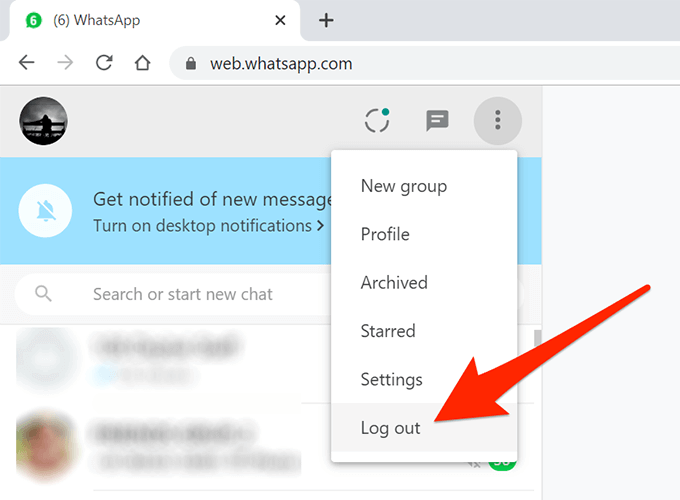
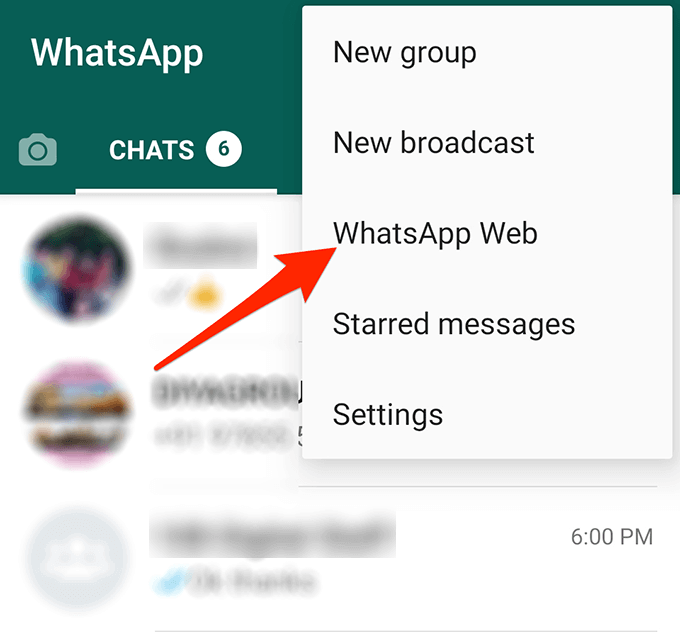
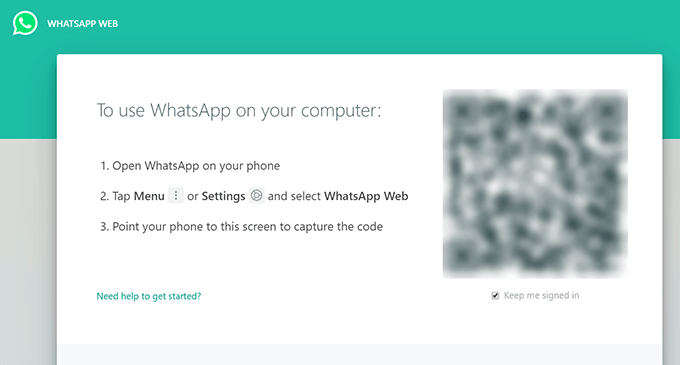
ใช้โหมดไม่ระบุตัวตน ในเบราว์เซอร์ของคุณ
หน้าต่างเว็บเบราว์เซอร์ปกติจะมีแคชคุกกี้และไฟล์อื่น ๆ ทั้งหมดอยู่ด้วย บางครั้งไฟล์เหล่านี้อาจรบกวนการทำงานของ WhatsApp
หน้าต่างที่ไม่ระบุตัวตนไม่ได้ใช้คุกกี้และข้อมูลไซต์ใด ๆ ที่มีอยู่ของคุณดังนั้นจึงแนะนำให้คุณลองใช้ WhatsApp Web และดูว่าจะช่วยแก้ไขปัญหาได้หรือไม่
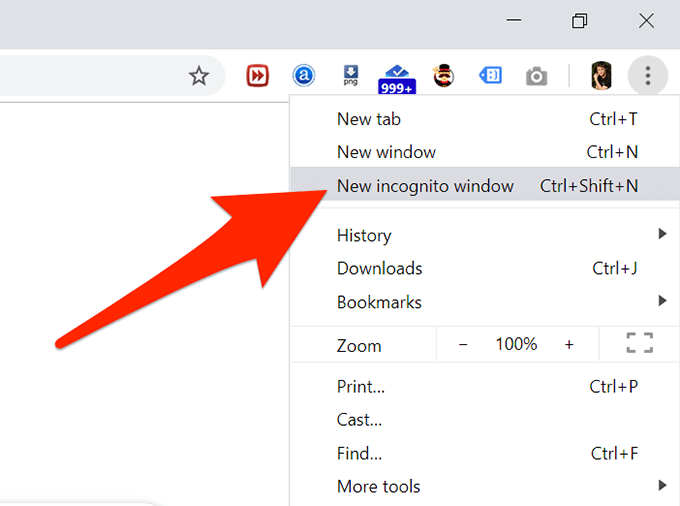
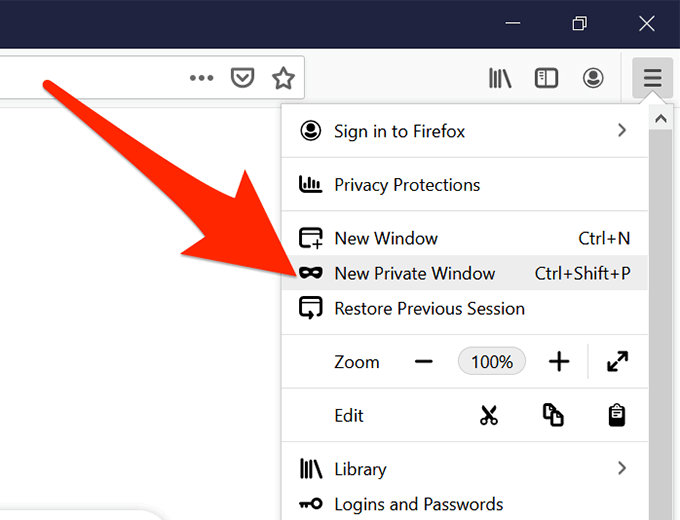
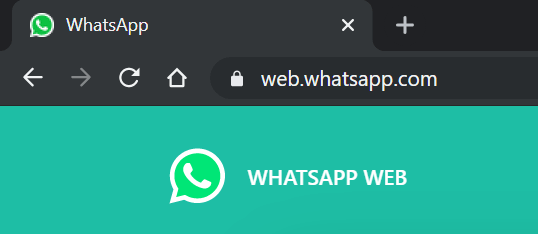
หากเป็นข้อมูลเบราว์เซอร์ที่ทำให้เกิดปัญหา โหมด nito ควรแก้ไขและคุณจะไม่มี WhatsApp Web ไม่ทำงานบนพีซีของคุณอีกต่อไป
ล้างคุกกี้ในเบราว์เซอร์ของคุณ
ไม่ระบุตัวตน หน้าต่างทำงานเสร็จ แต่ทันทีที่คุณปิดคุณจะออกจากระบบของ WhatsApp Web คุณต้องลงชื่อเข้าใช้บัญชีทุกครั้งที่คุณต้องการเข้าถึงบัญชีซึ่งใช้เวลานานและน่ารำคาญ
อีกวิธีหนึ่งในการแก้ไขปัญหาเบราว์เซอร์คือ ล้างคุกกี้ในเบราว์เซอร์ของคุณ
ล้างคุกกี้ใน Google Chrome
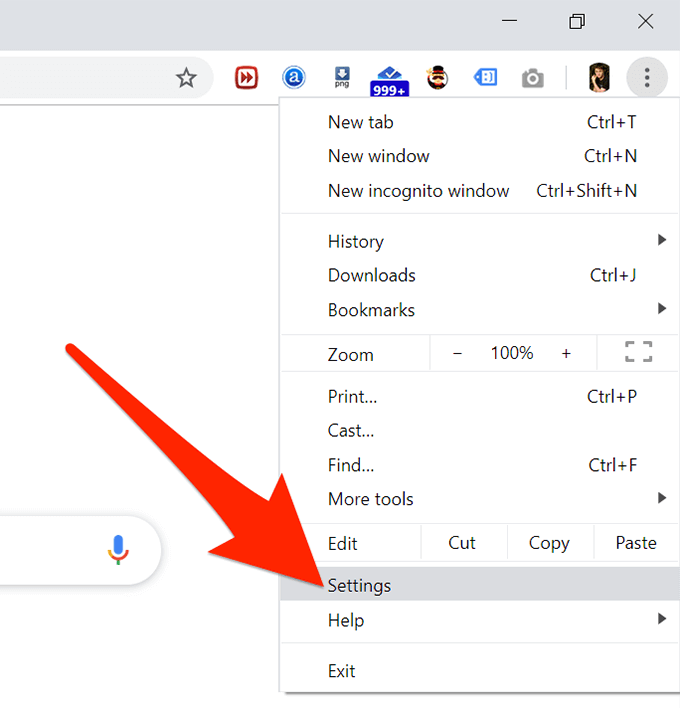
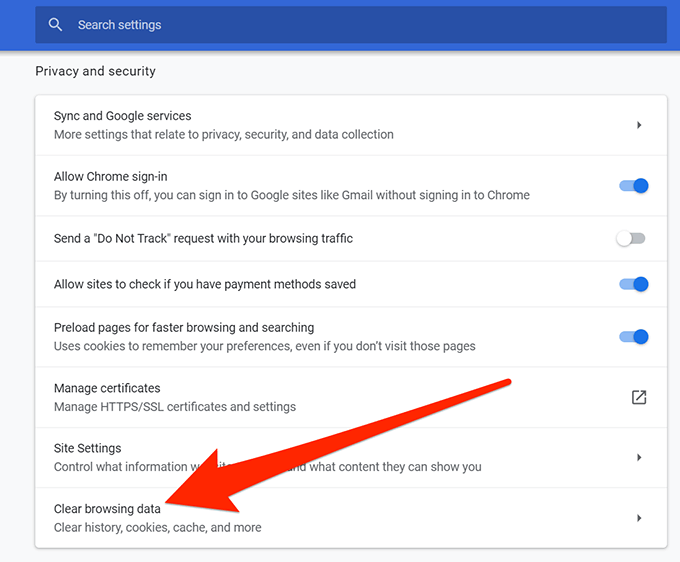
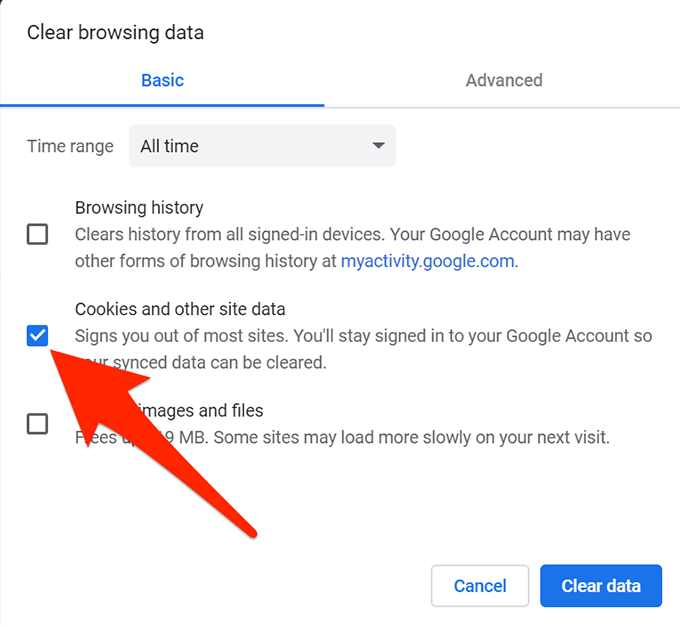
ล้างคุกกี้ใน Firefox
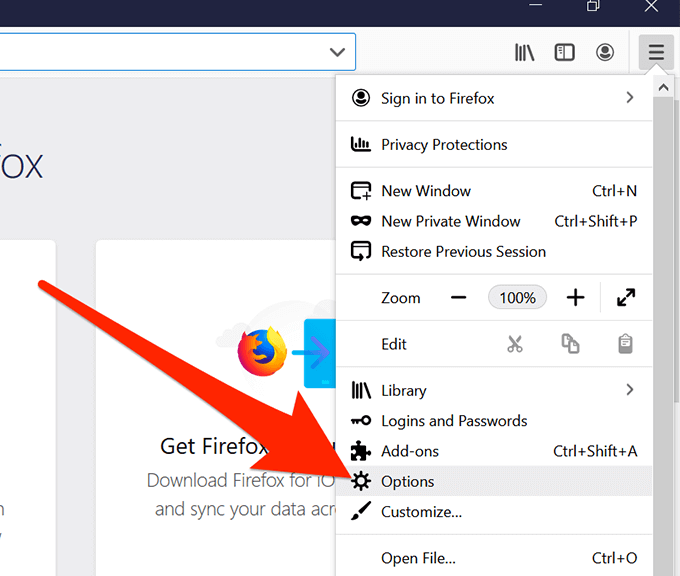
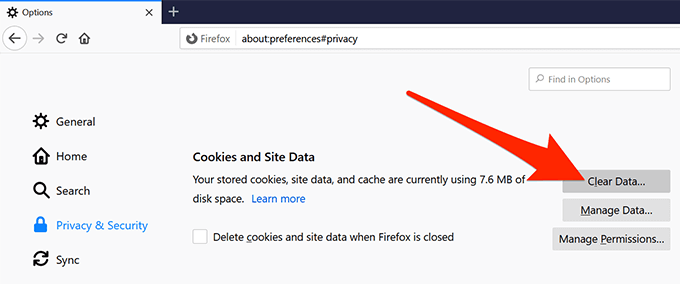
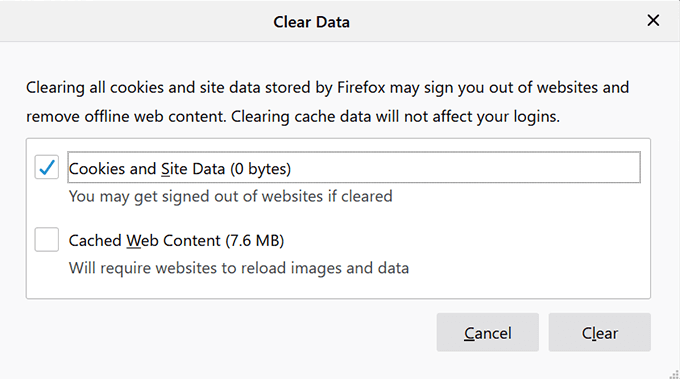
เมื่อล้างคุกกี้แล้วให้เปิดเว็บไซต์ WhatsApp ในเบราว์เซอร์และลงชื่อเข้าใช้บัญชีของคุณ มันควรจะใช้ได้ในเวลานี้
ให้ WhatsApp บายพาสการตั้งค่าเครือข่ายของคุณ
หนึ่งในสาเหตุที่ WhatsApp Web ไม่ทำงานบนพีซีของคุณคือ เนื่องจากการตั้งค่าไฟร์วอลล์หรือเครือข่ายของคุณป้องกันไม่ให้ไซต์ WhatsApp โหลด
ในกรณีนี้คุณจะต้องติดต่อผู้ดูแลระบบเครือข่ายของคุณและขอให้พวกเขาอนุญาตโดเมนที่อนุญาตเหล่านี้ในรายการที่ปลอดภัยต่อไปนี้ เครือข่ายของคุณ:
เมื่อไซต์เหล่านี้ได้รับอนุญาตคุณจะสามารถเข้าถึงและใช้ WhatsApp Web บนพีซีของคุณ
ปิดใช้งานบริการ VPN บนพีซีของคุณ
หากคุณมี VPN เปิดใช้งานและทำงานบนพีซีของคุณ คุณอาจต้องการลองปิดเพื่อดูว่าสามารถแก้ไขปัญหาได้หรือไม่ WhatsApp อาจตรวจพบ IP VPN ของคุณในฐานะผู้ใช้ที่ไม่ได้รับอนุญาตและอาจป้องกันไม่ให้คุณใช้บัญชีของคุณ
คุณสามารถปิด VPN ชั่วคราวโดยเปิดแอป VPN แล้วเลือกตัวเลือกปิดการใช้งาน คุณสามารถเปิดใช้งานอีกครั้งเมื่อใช้ WhatsApp Web เสร็จแล้ว
ใช้ตัวแก้ไขปัญหาอินเทอร์เน็ตบนพีซีของคุณ
หากคุณยังคงประสบปัญหากับ WhatsApp Web บนพีซีของคุณคุณสามารถใช้ตัวแก้ไขปัญหาอินเทอร์เน็ตบนพีซีของคุณเพื่อค้นหาสาเหตุของปัญหา
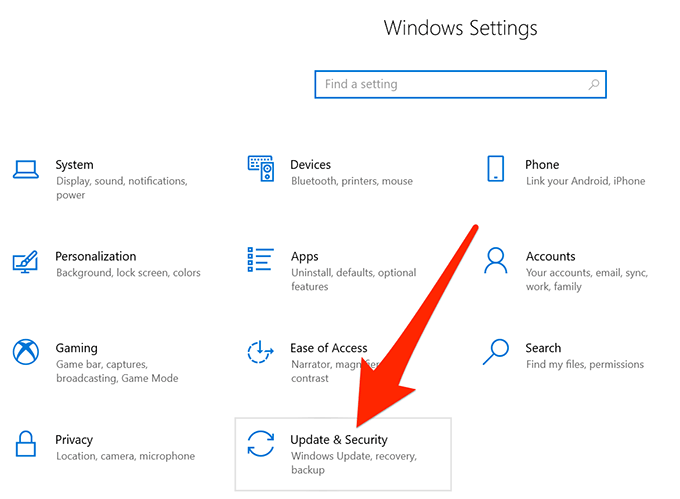
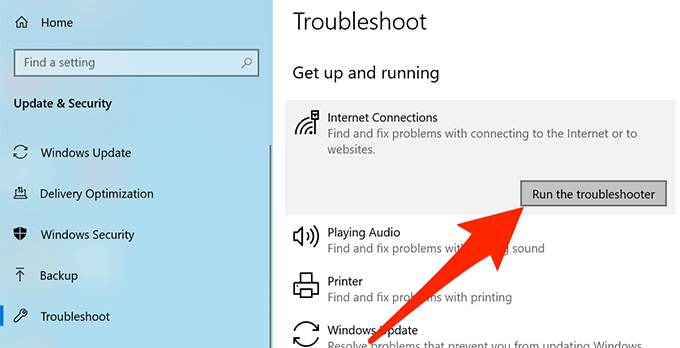
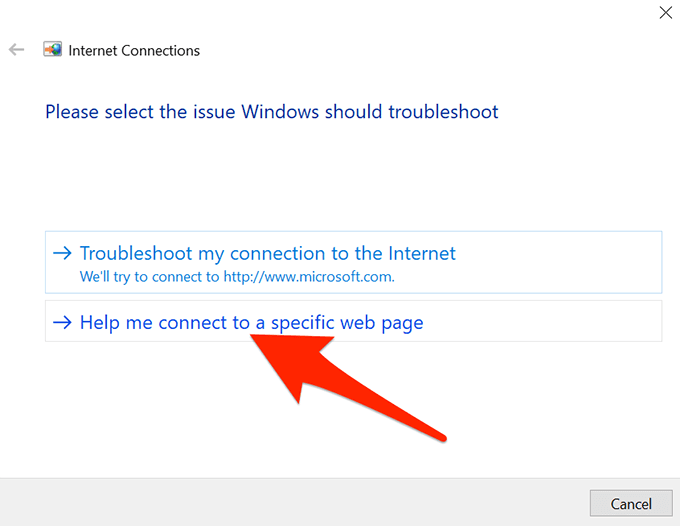
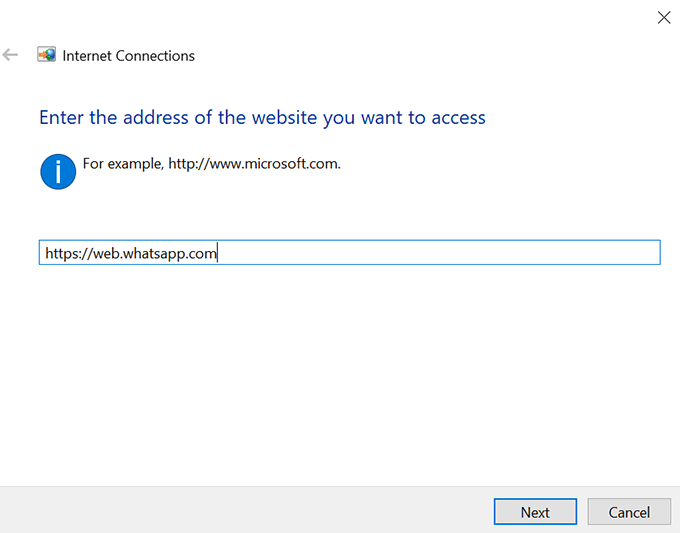
จากนั้นคุณสามารถดำเนินการที่จำเป็นได้ ถึง แก้ไขปัญหาเครือข่ายหรืออินเทอร์เน็ตบนพีซีของคุณ.